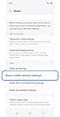چۆنیەتی چارەسەرکردنی هەڵەی "هیچ سیم کارتێک نەدۆزرایەوە" لەسەر ئامێرەکانی سامسۆنگ گالاکسی
ئەگەر تەلەفۆنەکەت پەیامێکی هەڵەی پیشاندا کە دەڵێت "سیم کارت دانەنراوە" یان "هیچ سیم کارتێک نەدۆزراوەتەوە" سەرەڕای هەبوونی سیم کارت، بۆ چارەسەرکردنی کێشەکە ئەم هەنگاوانەی خوارەوە پەیڕەو بکە.
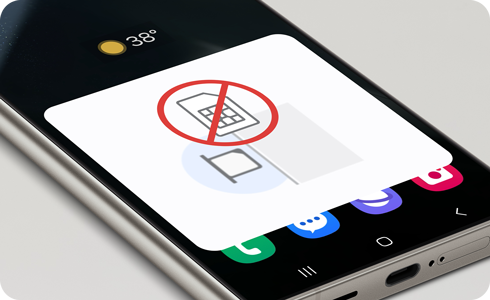
پشکنینی 1. دەستپێکردنەوەی تەلەفۆنەکەت
دەستپێکردنەوەی تەلەفۆنەکەت لەوانەیە کێشەکانی سیم کارت چارەسەر بکات. دوو ڕێگا هەیە بۆ ئەنجامدانی ئەم کارە:
پشکنینی 2. سیم کارتەکە بپشکنە
بۆ پشکنینی سیم کارت، داگرتن و ڕاگرتنی دوگمەکانی ڤۆلیۆم و هێز > نەرم لێبدە لە کوژاندنەوە بۆ کوژاندنەوەی تەلەفۆنەکەت > سیم کارتەکە لە سینی سیم کارتەکە لاببە. پشکنین بۆ هەر نیشانەیەکی دیار بۆ زیان، وەک ڕووشان یان پەڵە. سیم کارت و سینییەکە بە قوماشێکی پاک و وشک خاوێن بکەوە. دووبارە سیم کارتەکە تێبکەوە، دڵنیابە لەوەی کە کارتەکە بە شێوەیەکی گونجاو لەگەڵ سینییەکە لاچەنکراوە. کاتێک سینی سیم کارتەکە لە شوێنی خۆی جێگیر کرا، تەلەفۆنەکەت هەڵبکە بۆ ئەوەی بزانیت هەڵەکە چارەسەر کراوە یان نا.
تێبینی: لەکاتی دەستگرتن بە سینی سیم کارت، ئاگاداربە کە سینییەکە نەشکێت یان بشێوێنێت.
پشکنینی 3. ڕیسێتکردنی ڕێکبەندەکانی تۆڕی مۆبایل
رەنگە پێویست بکات ڕێکبەندەکانی تۆڕی مۆبایل لەسەر تەلەفۆنەکەت ریسێت بکەیتەوە پاش دەستکاریکردنی ڕێکبەندەکانی تەلەفۆن یان گۆڕینی بەدەستی بەربژارەکانی پێڕست.
تێبینیەکان:
- هەڵبژاردنی دووبارە ڕێکخستنەوەی ڕێکبەندەکانی تۆڕی مۆبایل هەموو ڕێکبەندەکانی تۆڕی مۆبایل دووبارە ڕێک دەخاتەوە.
- ئەم چالاکیە ناتوانرێت تەواو نەکرێت.
- بەگوێرەی پێداویستیەکانی رێکخستنی تۆڕی مۆبایلەکەت، رەنگە نەتوانیت بە تۆڕی مۆبایڵەکەتەوە گرێ بدەیت پاش ریسێتکردنەوە.
فاکتەرێکی تر کە لەوانەیە ڕەچاوی بکەیت
کارتە سیمەکە بەرەو مۆبایلێکی تر داخڵ بکە بۆ بینینی ئەگەر دەتوانرێت بکرێت. ئەگەر کارتە سیمەکە لە مۆبایلە ترەوە دەتوانرێت بکرێت، ئەوا زۆر شتێکی زەویە. پێشنیار دەکەین پەیوەندیت پەیوەندیدانی خزمەتگوزاریەکت بگرە بۆ یارمەتیدانی و گۆڕینی کارتە سیمەکە بە یەکە نوێ.
سوپاس بۆ ڕاوبۆچونەکانت!
تکایە وەڵامی هەموو پرسیارەکان بدەرەوە.